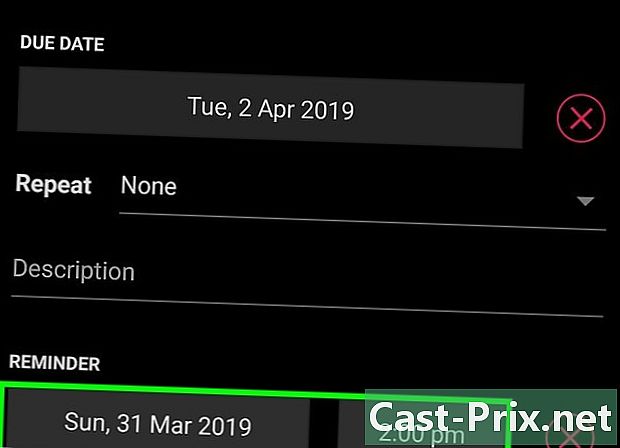मायक्रोसॉफ्ट पेंटमध्ये रंग कसा बदलायचा
लेखक:
Laura McKinney
निर्मितीची तारीख:
6 एप्रिल 2021
अद्यतन तारीख:
1 जुलै 2024

सामग्री
या लेखात: इरेजरइन्व्हर्ट कलर 8 संदर्भ वापरणे
पेंट हे प्रतिमांना स्पर्श करण्यासाठी एक सॉफ्टवेअर आहे. हा विंडोज ऑपरेटिंग सिस्टमच्या लॉन्चवेळी स्थापित केलेल्या सॉफ्टवेअरच्या सूटचा एक भाग आहे. हे एक साधे सॉफ्टवेअर आहे आणि ते निळ्या आकाशातून हिरव्या रंगात बदलण्यासारख्या काही मनोरंजक गोष्टी करू शकते.
पायऱ्या
पद्धत 1 इरेजर वापरा
-
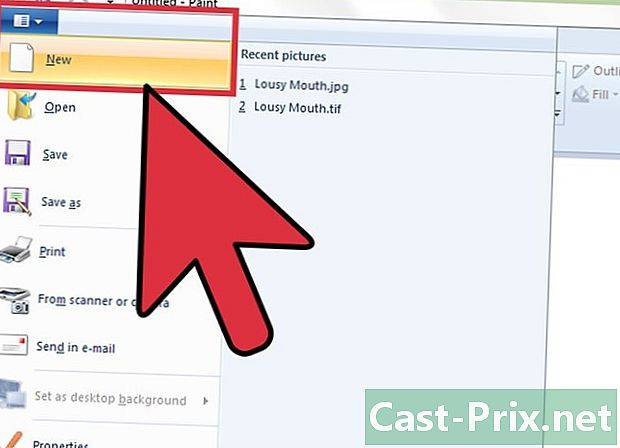
आपली प्रतिमा निवडा. आपली प्रतिमा निवडा आणि ती उघडा. विसरू नका, पेंट "इमेज" साठी एक रीचिंग सॉफ्टवेयर आहे, जेणेकरून ते विशिष्ट विस्तारांसह फायली उघडू शकेल, कमीतकमी: बिपमैप फाइल्स (* .bmp, * .dib), जेपीईजी (* .jpg, * .jpeg, * .jpe, *) .jfif), GIF (* .gif), TIFF (* .if, * .tiff) आणि PNG (* .png). आपण वर्ड, एक्सेल किंवा इंटरनेट दस्तऐवजात असलेली एखादी प्रतिमा संपादित करू इच्छित असल्यास आपल्याला एक प्रत बनवावी लागेल (प्रतिमेवर उजवे क्लिक करा, नंतर निवडा प्रत). सुरक्षिततेसाठी, आपल्या प्रतिमेची एक प्रत बनवा आणि त्यास एका नवीन दस्तऐवजात पेस्ट करा पेंट. तर, आपण यात चुकल्यास पेंटआपण आपली मूळ प्रतिमा गमावाल आणि आपण सुरवातीपासून प्रारंभ करण्यात सक्षम व्हाल.- ओपन पेंट सामान्यत: ते नव्या दस्तऐवजात डीफॉल्ट होते. जर तसे नसेल तर लॉन्गलेटवर जा फाइल, नंतर डावीकडील उभ्या मेनूमध्ये क्लिक करा नवीन.
- प्रतिमा कॉपी करा. तीन द्रुत पद्धती, प्रतिमा निवडा, त्यानंतर सीटीआरएल + सी किंवा क्लिक करा प्रत आपल्या दस्तऐवजाच्या मेनूमध्ये (शब्द, एक्सेल, एचटीएमएल इ.) किंवा राइट क्लिक करा आणि क्लिक करा प्रत प्रस्तावित मेनूमध्ये.
- प्रतिमा पेस्ट करा. एकदा नवीन दस्तऐवजात एकदा तीन द्रुत पद्धती पेंट, CTRL + V दाबा किंवा क्लिक करा पेस्ट रिबनमध्ये, टॅबमध्ये आपले स्वागत आहे लाल अक्षरातील मथळा किंवा उतारा पेपरवेट किंवा राईट क्लिक करा आणि क्लिक करा पेस्ट प्रस्तावित मेनूमध्ये.
-
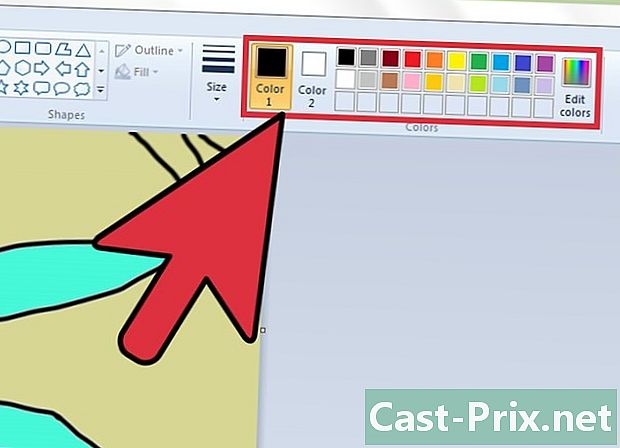
शीर्षक शोधा रंग. लॉन्लेटवर रिबनमध्ये पहा आपले स्वागत आहेआपण विभाग पाहू शकता रंग चिन्हासह उजवीकडे रंग 1, एक चिन्ह रंग 2, एक रंग पॅलेट आणि अंतिम चिन्ह रंग बदला .- चिन्ह रंग बदला आपल्याला सानुकूल रंग तयार करण्यास अनुमती देते.
-

रंग निवडा. आपल्या प्रतिमेवर अवलंबून आपण आपला रंग बदलण्यासाठी वापरू इच्छित रंग निवडू शकता पेंट. उदाहरणार्थ, आपल्यास आपल्या फोटो ट्रेसच्या निळ्या पार्श्वभूमीवर (तीक्ष्णता, कीटक, अंतरातील पक्षी इ.) आपल्याला दिसू इच्छित नाही. म्हणून आपण विभागातील रंग निवडू शकता रंग .- आपण निवडलेल्या रंगाची खात्री करण्यासाठी, गोष्टी सुलभ करण्यासाठी एक उपयुक्त साधन आहे. इनलेट आपले स्वागत आहे रिबन, च्या चिन्हाच्या अगदी पुढे डिंक शीर्षक साधनेआपण कार्टून पिपेटसह चिन्ह पाहू शकता. आयकॉनवर क्लिक करा रंग निवडकर्ता. आपण वापरू इच्छित रंगावर क्लिक करा आणि क्लिक करा.
- आता आपण रंग निवडला आहे, तो आपल्याला "सानुकूल रंग" म्हणून जतन करण्याची आवश्यकता आहे.
- चिन्हावर जा रंग बदला आणि त्यावर क्लिक करा. दिसत असलेल्या डायलॉग बॉक्समध्ये बटण दाबा सानुकूल रंग जोडा, नंतर ओके.
- आपण रंग पॅलेटमध्ये एक नवीन रंग पाहू शकता. हा आपण पूर्वी निवडलेला रंग आहे. आयकॉन वर क्लिक करा रंग 1, नंतर रंग पॅलेटमधील नवीन रंगावर. आता आपला सानुकूल रंग चिन्हांपैकी एक आहे रंग 1.
-
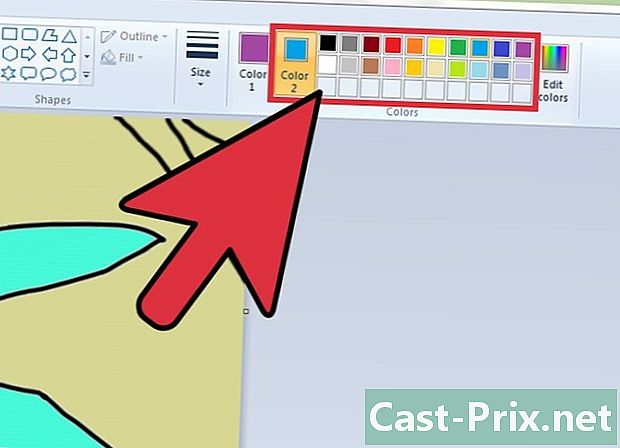
बदलीचा रंग कोणता असेल ते ठरवा. विभागाच्या रंग पॅलेटमध्ये पहा रंग फिती मध्ये, अंशतः वर आपले स्वागत आहे. उदाहरणार्थ, आपण नुकतेच नोंदणीकृत सानुकूल रंग निवडू शकता.- आयकॉन निवडा रंग 2, नंतर रंग पॅलेटमध्ये, प्रतिमेच्या पायथ्यावरील रंग आपण पुनर्स्थित करू इच्छित रंग क्लिक करा. चला वरील निवडीवर राहू आणि सानुकूल रंग निवडू.
-
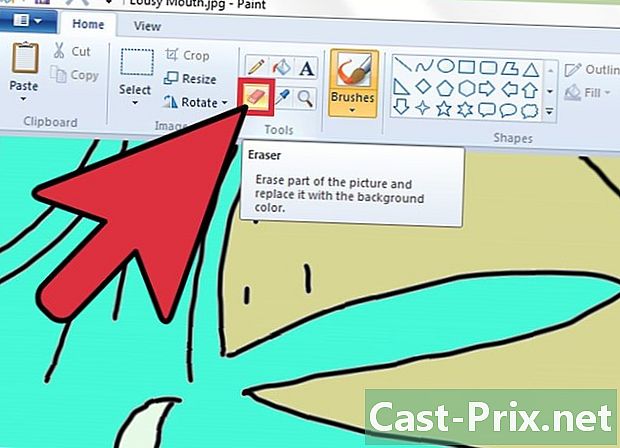
वापरा डिंक. आपण सापडेल डिंक लांबलेट वर रिबन मध्ये आपले स्वागत आहे विभागात साधने. लिकोन इरेजरसारखे दिसते. एकदा आपण ते निवडल्यानंतर आपला कर्सर आकार बदलतो आणि गोल किंवा चौरस होतो आणि आपण यापूर्वी निवडलेल्या रंगाने भरला जातो.- आता आपण सक्रिय केले आहे डिंक, आपल्या प्रतिमेवर जा, आपले बोट उजवे क्लिक दाबून ठेवा आणि आपण पुनर्स्थित करू इच्छित रंगावर फिरवा. अशाप्रकारे, आपल्या प्रतिमेच्या रंगाचा रंग लक्षात येईल आणि बदलण्याचे रंग घ्याल.
- आपण आकार बदलून अधिक द्रुतपणे रंग बदलण्याचे काम करू शकता डिंक. हे करण्यासाठी, आपण की संयोजन वापरणे आवश्यक आहे CTRL आणि +. हा संख्यात्मक कीपॅडचा "+" आहे. आपल्याकडे संख्यात्मक कीपॅड नसल्यास, वाचा पेंटमध्ये इरेजर वाढवा .
कृती 2 रंग उलटा करा
-
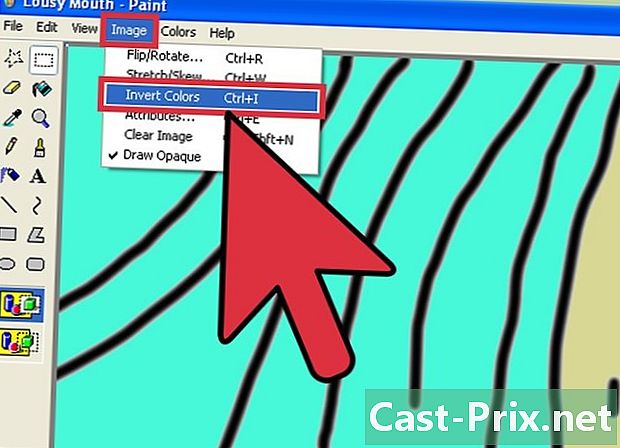
चिन्ह विसरा रंग उलटा करा. मायक्रोसॉफ्ट पेंटच्या आवृत्ती 6.1 वरून हे लक्षात ठेवा की रिबनमध्ये चिन्ह यापुढे उपलब्ध नाही.- कार्यक्षमता विसरू नका रंग उलटा करा जर आपल्याला प्रतिमेच्या भागावर किंवा लोगोवर रंग बदलवायचा असेल तर प्रतिमेचा सर्व रंग बदलू नये तरच मनोरंजक असेल.
-

रंग उलटा करण्यासाठी क्षेत्र निवडा. प्रतिमा असेंब्लीवरील रंग उलटा करण्यासाठी, आपल्याला कोणतीही प्रतिमा निवडण्याची आवश्यकता असेल. दुसरीकडे जर फक्त एक भाग बदलायचा असेल तर आपल्या प्रतिमेचे क्षेत्र निवडा. -
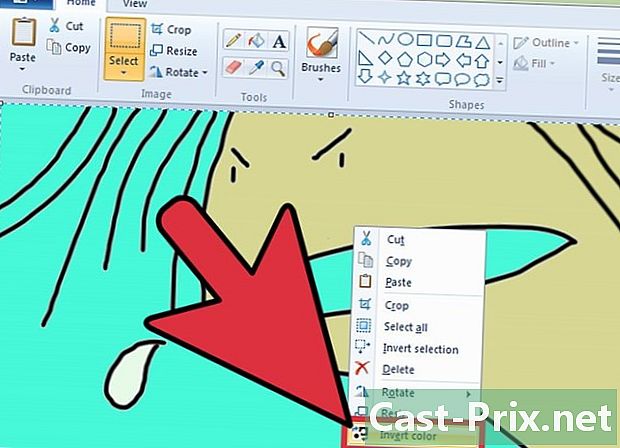
राईट क्लिक करा. एकदा आपण प्रतिमेचा भाग निवडल्यानंतर जिथे आपल्याला रंग उलटायचे आहेत, त्या भागात उजवे-क्लिक करा आणि मेनू दिसेल.- कॉन्युअल मेनूमध्ये क्लिक करा रंग उलटा करा. तर आपण पूर्वनिर्धारित क्षेत्रावर रंग आवृत्ती पाहू शकता.
- एक कीबोर्ड शॉर्टकट आहे, आपली निवड सक्रिय करा आणि CTRL + SHIFT + I दाबा.